
В данной статье мы вам расскажем о роутере TP-Link WR841N. Фотографии и описание внутри.
Трафик! 21 фотография.
В таблице ниже представлены технические характеристики роутера TP-Link WR841N.
| Технические характеристики | ||
|---|---|---|
| WAN-порт | 1 WAN-порт со скоростью до 100 Мбит/с | |
| LAN-порт | 4 LAN-порта со скоростью до 100 Мбит/с | |
| DSL-порт | ||
| USB-порт | ||
| POWER ON/OFF | Включение или выключение питание роутера | |
| WIFI ON/OFF | Включения или выключение беспроводного вещания сети Wi-Fi | |
| WPS (Wi-Fi Protected Setup) | С помощью кнопки WPS можно подключать устройства к Wi-Fi роутеру без необходимости вводить ключ (пароль) от беспроводной сети | |
| RESET | Кнопка RESET предназначена для сброса настроек роутера до заводских. В данной моделе роутера кнопки WPS и RESET совмещены | |
| Тип подключения WAN | Динамический IP/Статический IP/PPPoE/PPTP/L2TP/BigPond | |
| Контроль пропускной способности | ||
| Родительский контроль | ||
| Динамический DNS | DynDns, Comexe, NO-IP | |
| Гостевая сеть | ||
| Протоколы | IPv4 и IPv6 | |
| Удаленное управление | Возможность установки на мобильный телефон приложения "TP-LINK Tether" для управления роутером | |
| Перенаправление портов | Виртуальный сервер, Port Triggering, UPnP, DMZ | |
| Пропуск трафика VPN | PPTP, L2TP, IPSec (ESP Head) | |
| Медиасервер | ||
| Принт-сервер | ||
| Внешняя антенна | ||
| Съемная антенна | ||
| Количество антенн | 2 | |
| Направленность антенны | Всенаправленная | |
| Диапазон частот | 2,4 ГГц | |
| Коэффициент усиления антенны | 5 dBi | |
| Мощность беспроводного сигнала (EIRP) | 20 dBm | |
| Стандарты беспроводной передачи данных | 802.11b, 802.11g, 802.11n | |
| Максимальная скорость беспроводной передачи | 300 Мбит/с | На протоколе 11b: до 11 Мбит/с, на протоколе 11g: до 54 Мбит/с, на протоколе 11n: до 300 Мбит/с |
| Защита беспроводной сети | 64/128/152-битное шифрование WEP/WPA/WPA2, WPA-PSK/WPA2-PSK | |
| Режимы работы | AP, WDS Bridge | |
| Приоритезация беспроводного трафика (WMM) | ||
| Ширина | 192 мм | |
| Длина | 130 мм | |
| Высота | 33 мм | |
Роутер TP-Link WR841N продается в глянцевой картонной коробке, оформленной в бело-зеленых тонах. На передней части коробки фотография маршрутизатора и коротко описаны его ключевые возможности.

На задней части приведена схема подключения роутера с другими устройствами в сети, более детально описаны возможности роутера.

На боковых частях коробки приведены подробные спецификации, также компания TP-Link предлагает использовать собственное приложение "TP-LINK Tether" для управления роутером. Приложение выпущена для IOS и Android устройств.


Комплектация роутера TP-Link WR841N следующая, сам роутер, блок питания 9В 0,6A, кабель с разъёмами RJ-45, документация.

Корпус роутера изготовлен из белого пластика. Одним из недостатков, которые сразу можно заметить, это несъемные антенны. Задняя панель роутера имеет достаточно много вентиляционных отверстий, 2 отверстия для крепления на стену и 4 ножки для горизонтального расположения роутера.

Роутер на передней панели имеет следующие индикаторы: индикатор питания, индикатор беспроводного соединения, индикатор портов LAN и порта WAN, а также индикатор WPS.

Задняя часть роутера содержит две несъемные антенны, кнопку питания, вход для блока питания, порт WAN, 4 порта LAN, кнопки WPS/RESET (совмещены в одну) и кнопка WIFI ON/OFF. Если держать кнопку WPS/RESET более 5 секунд, то сработает кнопка как RESET и роутер сбросит настройки до заводских. Если кнопку нажать 1 раз, то она сработает как WPS, с помощью этой кнопки можно настроить беспроводное соединение с каким-нибудь устройстом без ввода ключа (пароля).

Задняя панель роутера содержит сведения о роутере и информацию, необходимая для первоначальной настройки роутера. Хочется отметить тот факт, что для входа в настройки роутера можно не использовать его ip-адрес, а войти в него, используя ссылку http://tplinkwifi.net. Логин и пароль для входа в настройки роутера - admin/admin.

Симулятор веб-интерфейса роутера на русском языке доступен здесь, на английском здесь.
Как мы говорили уже, после подключения роутера кабелем к компьютеру, в настройки можно попасть, либо использовав ссылку http://tplinkwifi.net, либо ip-адрес 192.168.0.1. Логин и пароль для входа в настройки роутера - admin/admin.

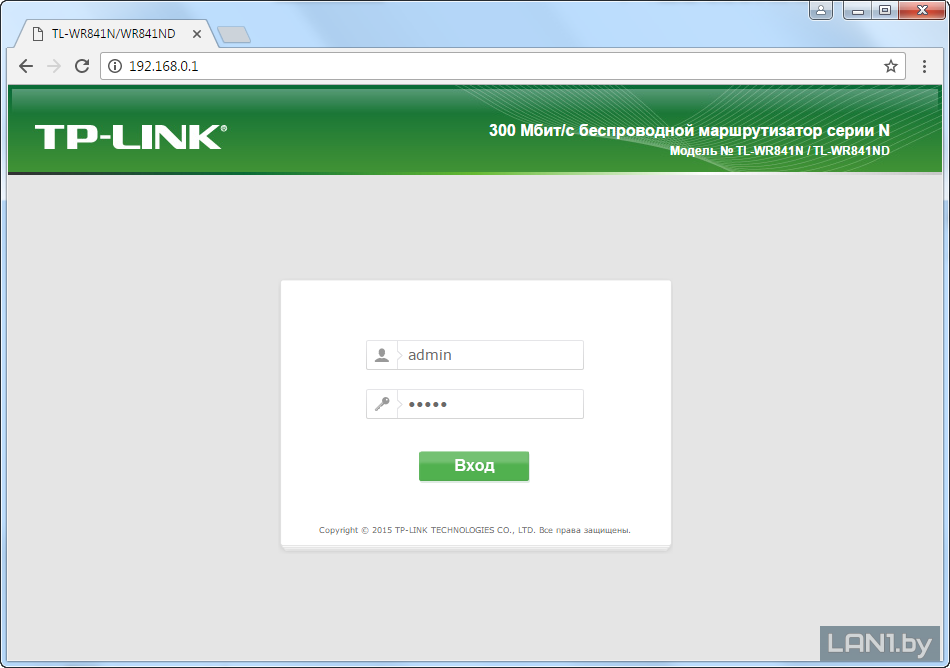
Роутер TP-Link WR841N поддерживает следующие типы Интернет-подключений: Динамический IP/Статический IP/PPPoE/PPTP/L2TP/BigPond.
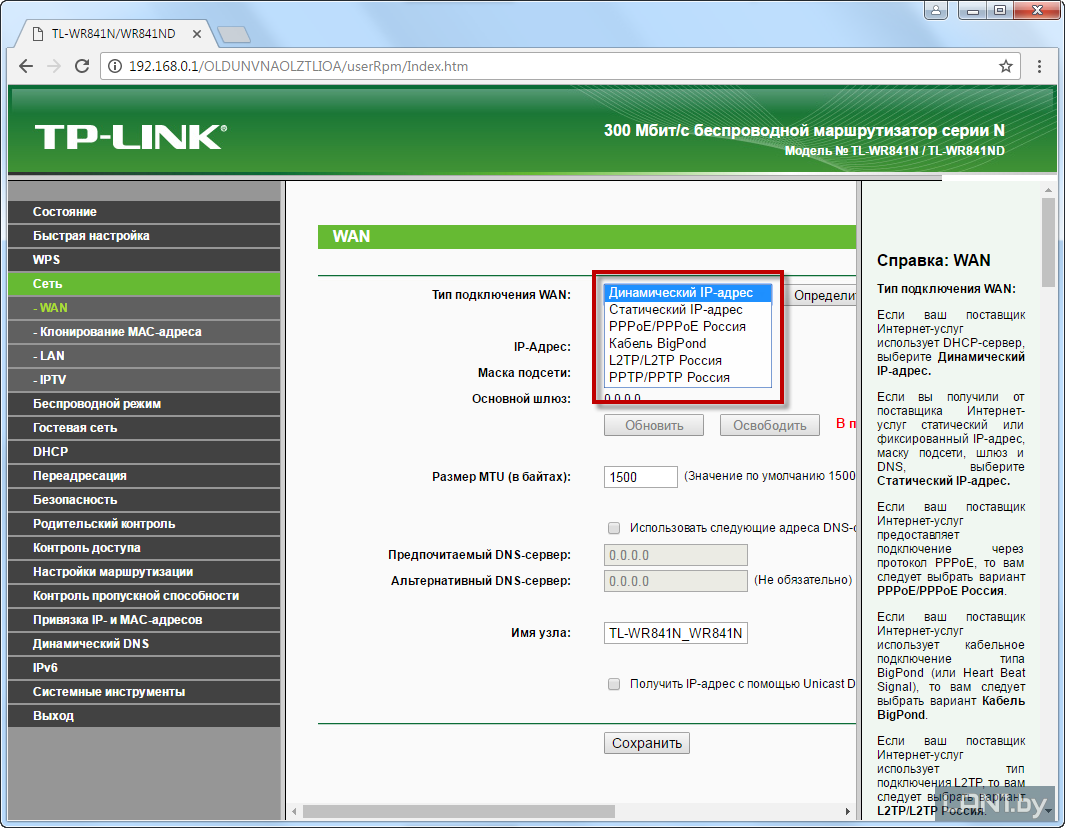
Роутер поддерживает IGMP-протокол для работы IPTV.
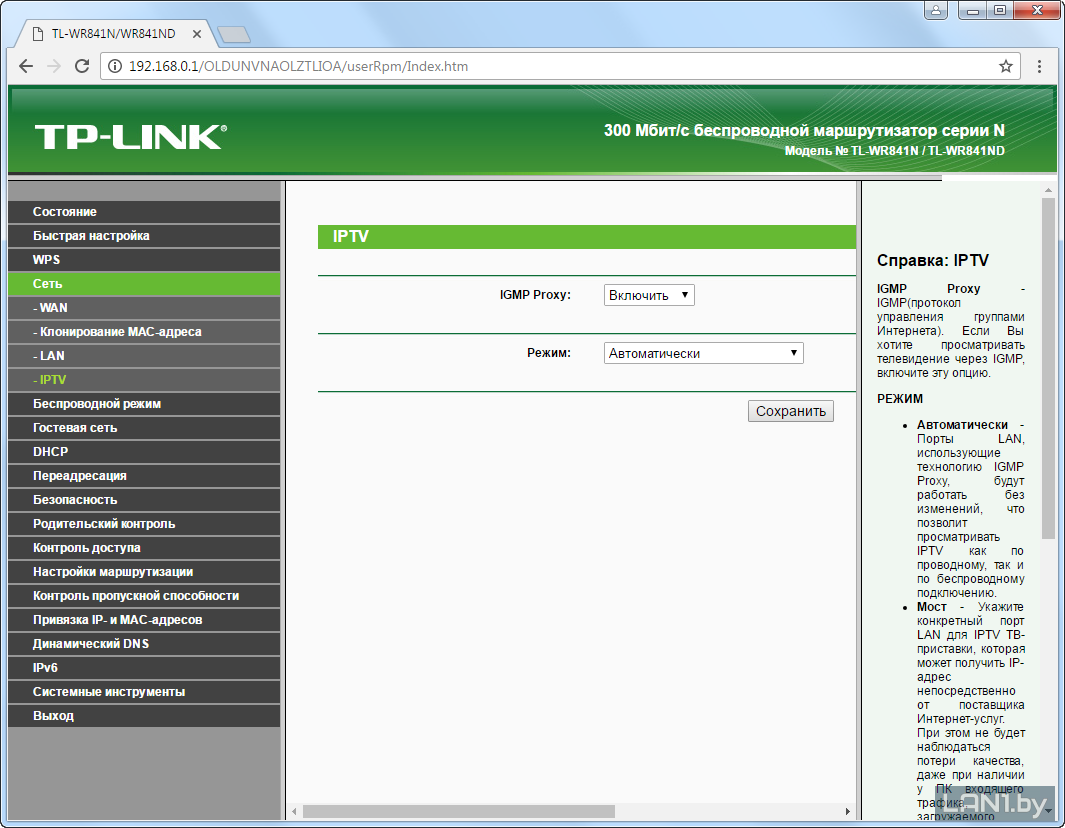
Беспроводная сеть может работать в 3 режимах: b, g и n. Защита беспроводной сети происходит с помощью 64/128/152-битного шифрования WEP/WPA/WPA2, WPA-PSK/WPA2-PSK.
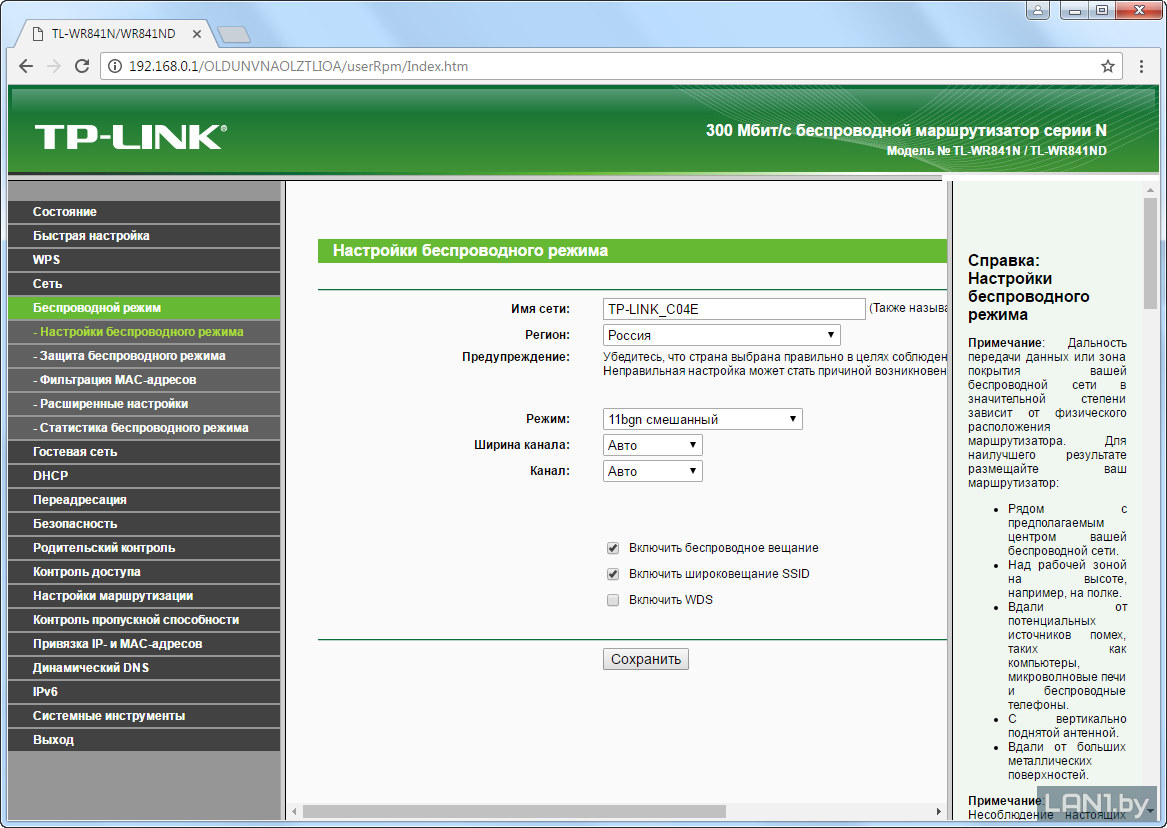

Роутер поддерживает создания гостевой сети Wi-Fi.

Есть возможность настройки родительского контроля.

Одно из главных преимуществ роутера - возможность управления полосой пропускания Интернета. У вас появится возможность разделить скорость Интернета на все устройства (стационарный компьютер, ноутбук, мобильный телефон, планшет и т. д) в вашей домашней сети равномерно.
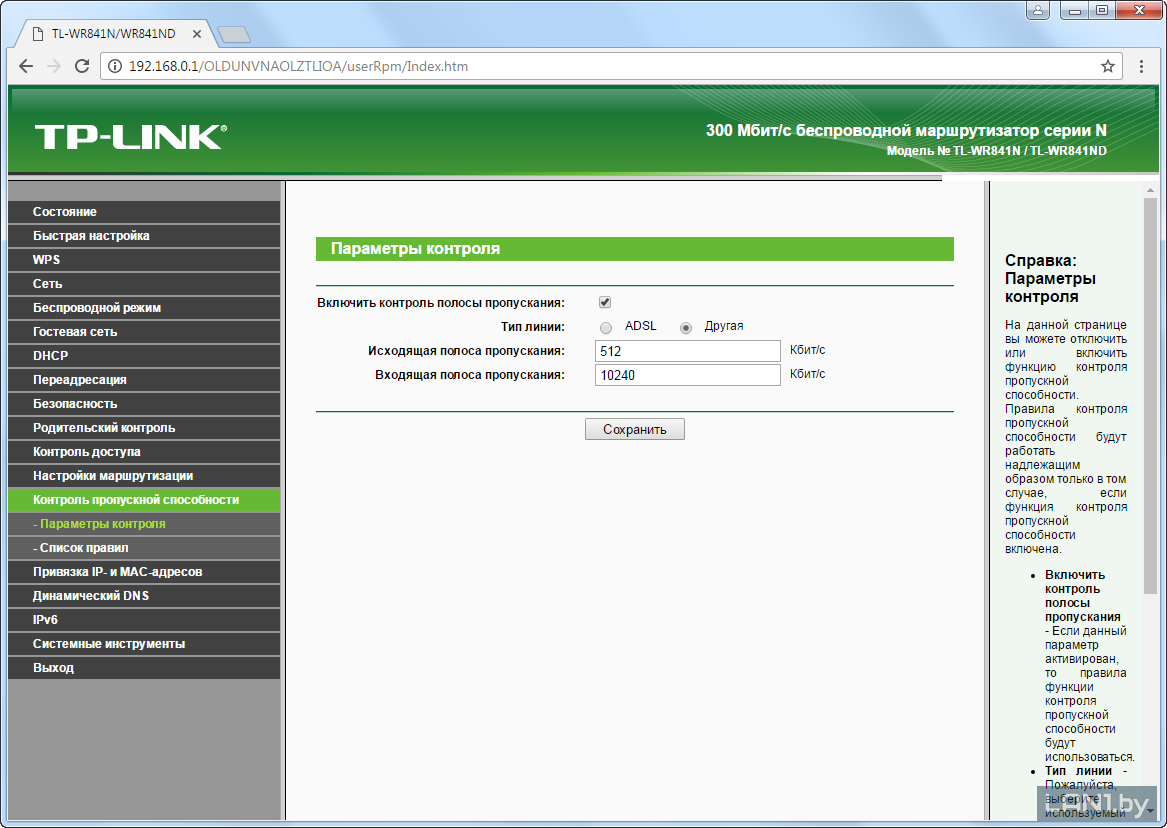

Роутер поддерживает такие сервисы динамического DNS, как DynDns, Comexe, NO-IP.
